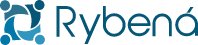Instalação
O tutorial a seguir é para a integração da solução Rybená a plataforma Joomla
A integração é realizada através de uma customização realizada no tema da plataforma, dessa forma a alteração é aplicada em todas as páginas de uma vez
Passos para instalação da solução Rybená
1. Acesse o painel de adminstrador do Joomla.
2. Acesse a aba de Sistema.
3. Clique na opção Site Templates localizada dentro da Seção Templates.
4. Clique no tema que está atualmente em uso.
5. Clique para editar o arquivo index.php.
6. Cole o seguinte trecho de código entre as tags head.
<script type="text/javascript" src="https://cdn.rybena.com.br/dom/master/latest/rybena.js"></script>
7. Clique em Salvar.
Pronto
Agora a Rybená estará aparecendo em todas as páginas do site, caso queira alterar algum comportamento, verifique a nossa página de customizações, e altere o trecho de código inserido no Passo 6